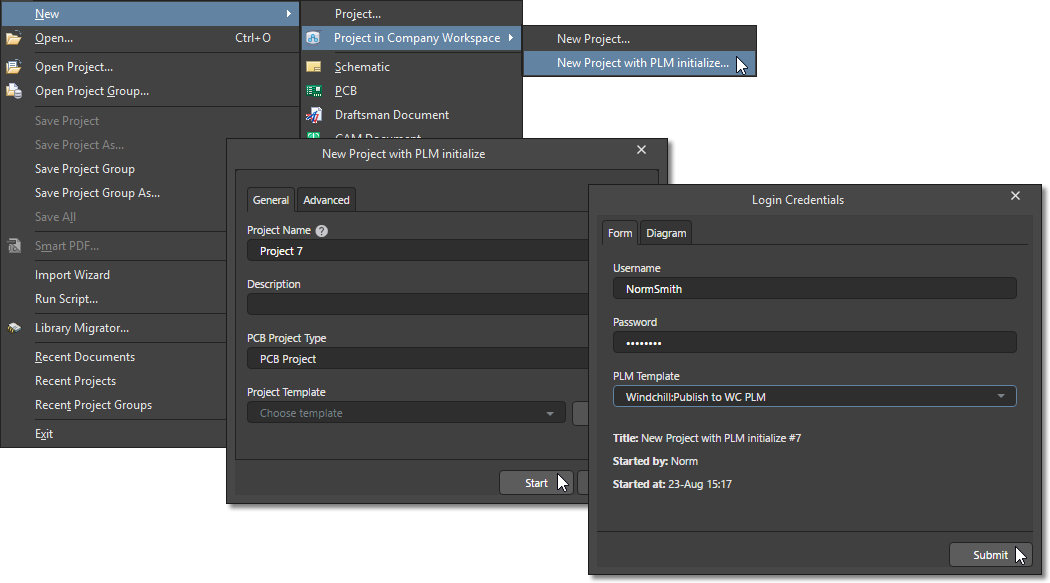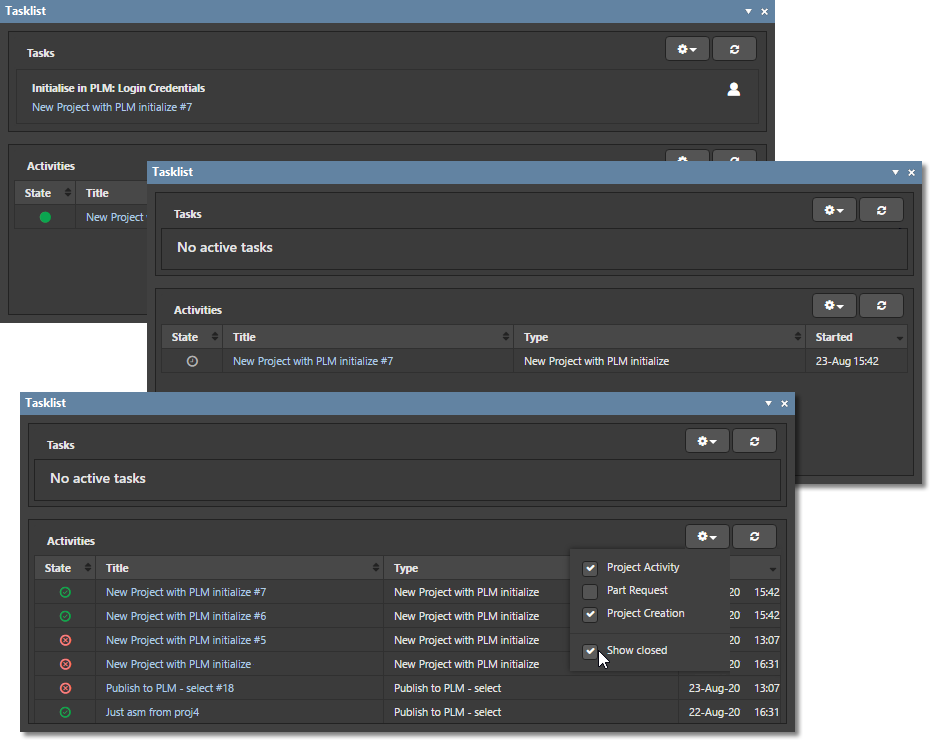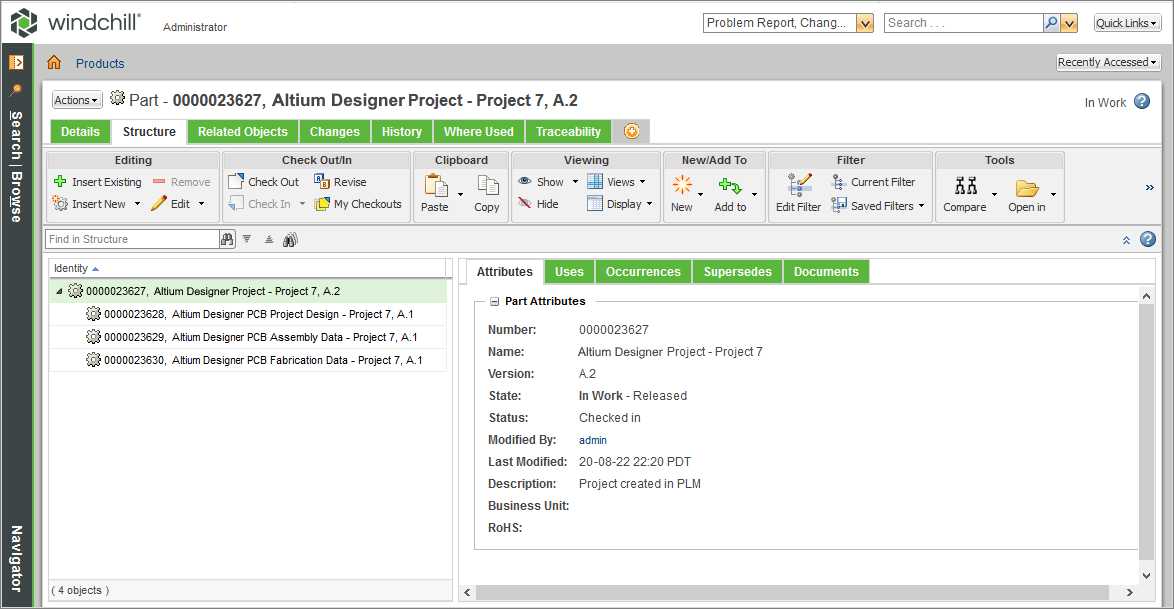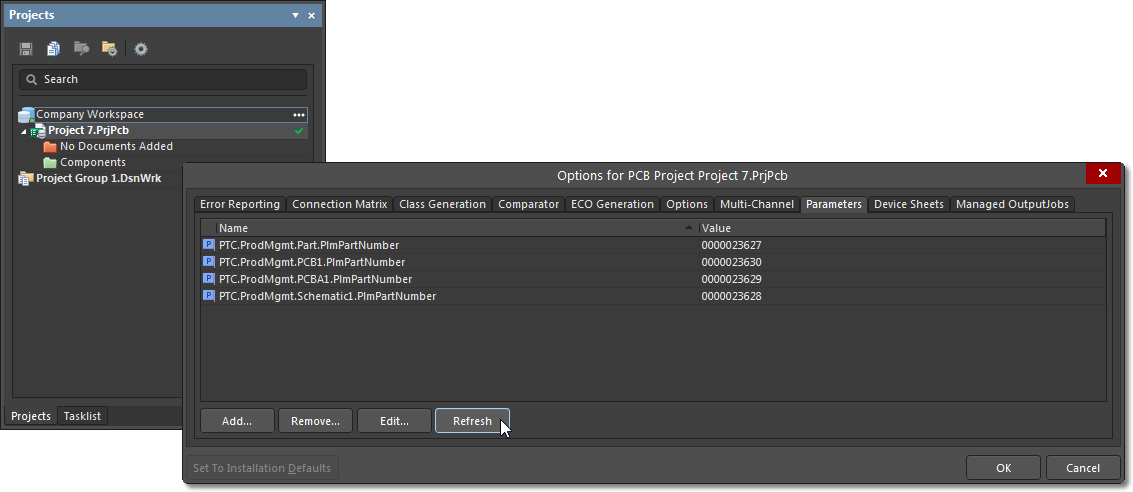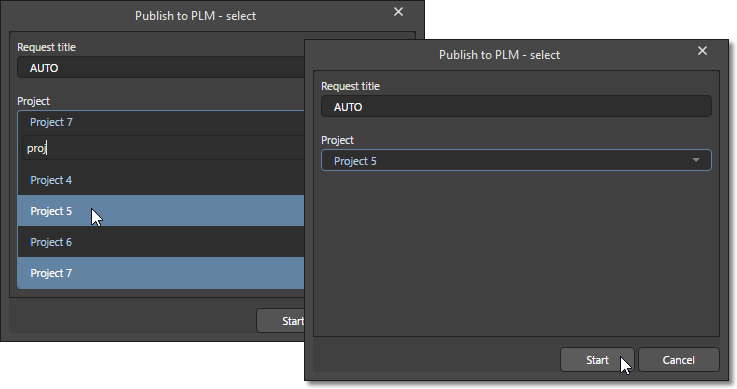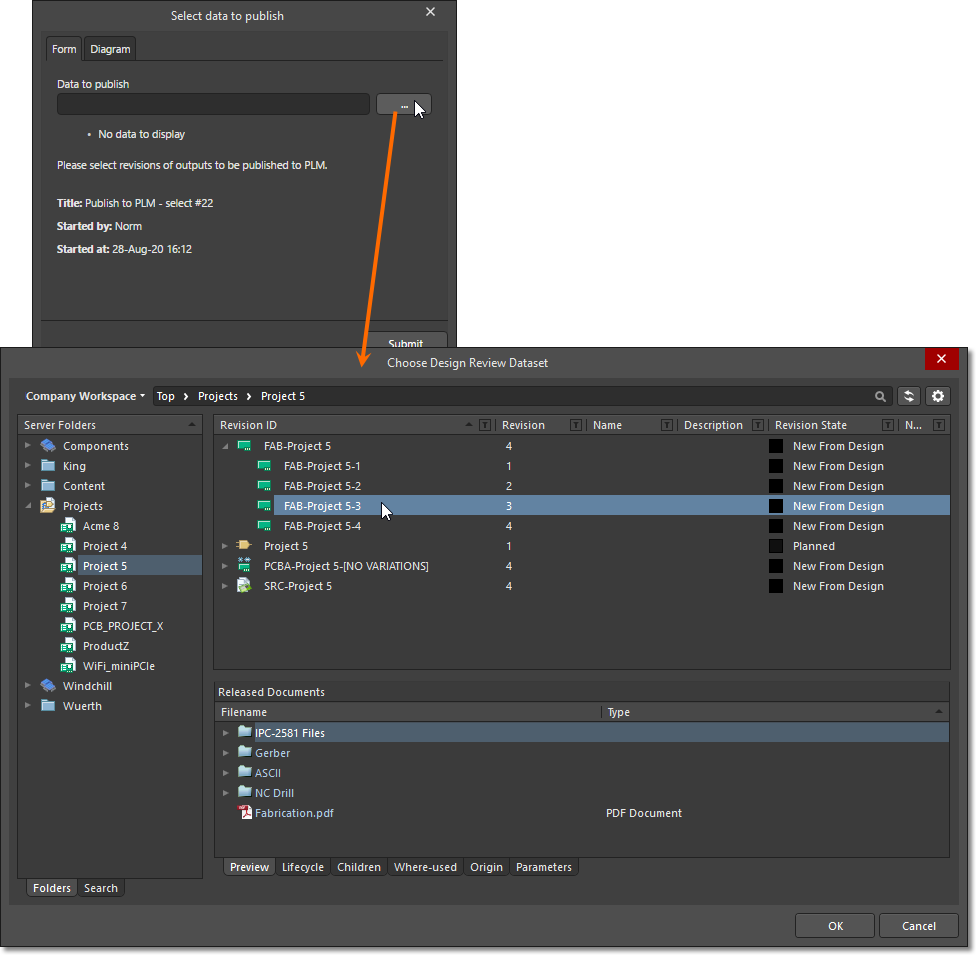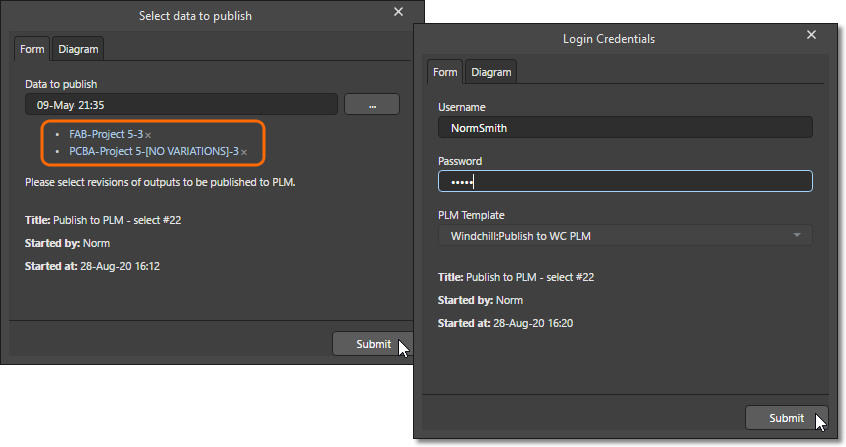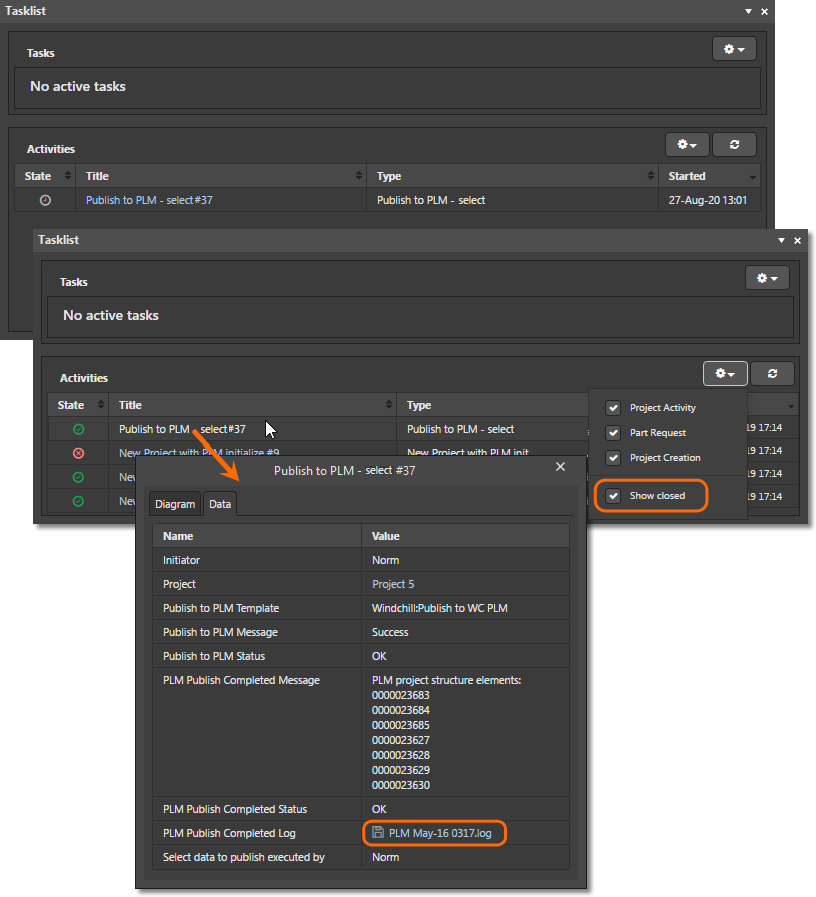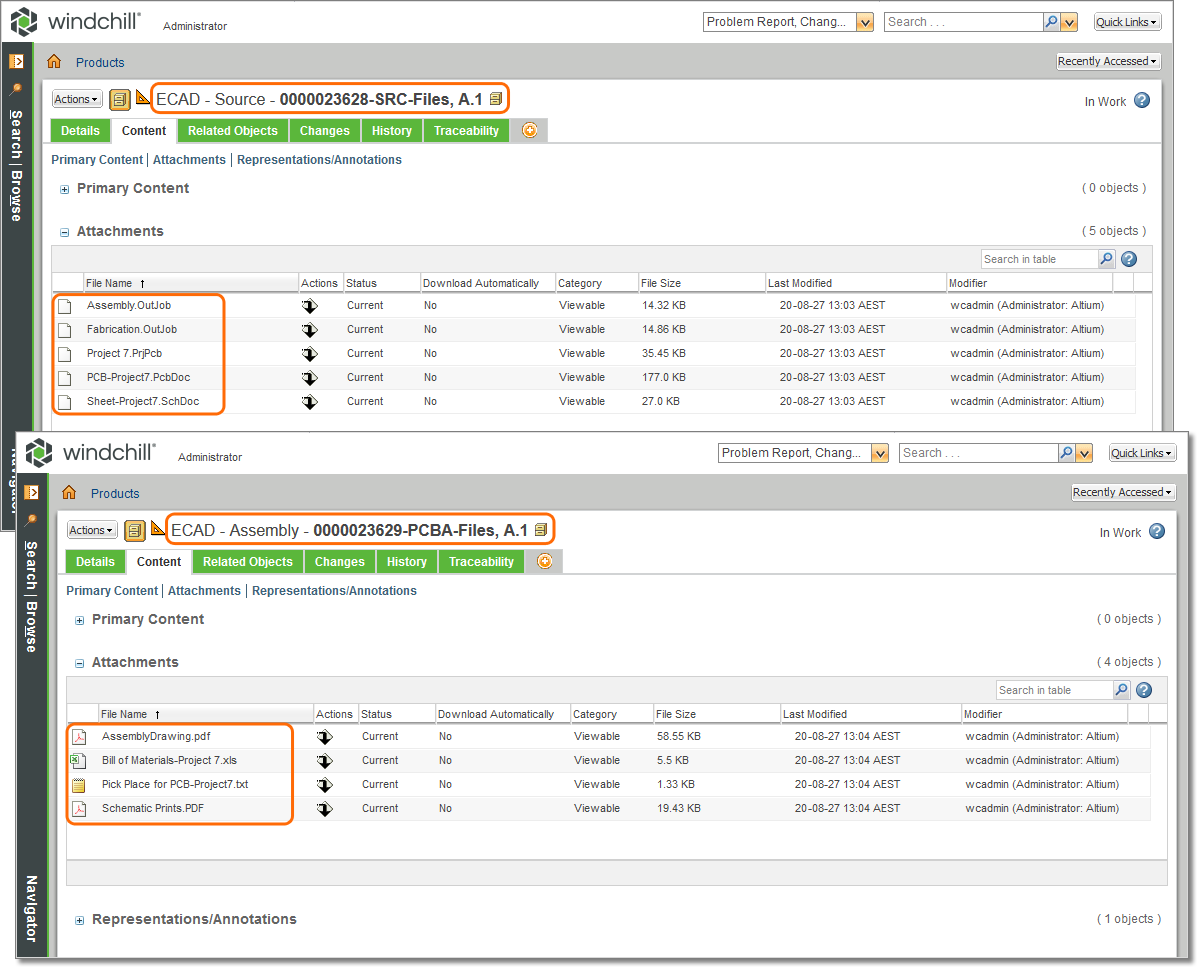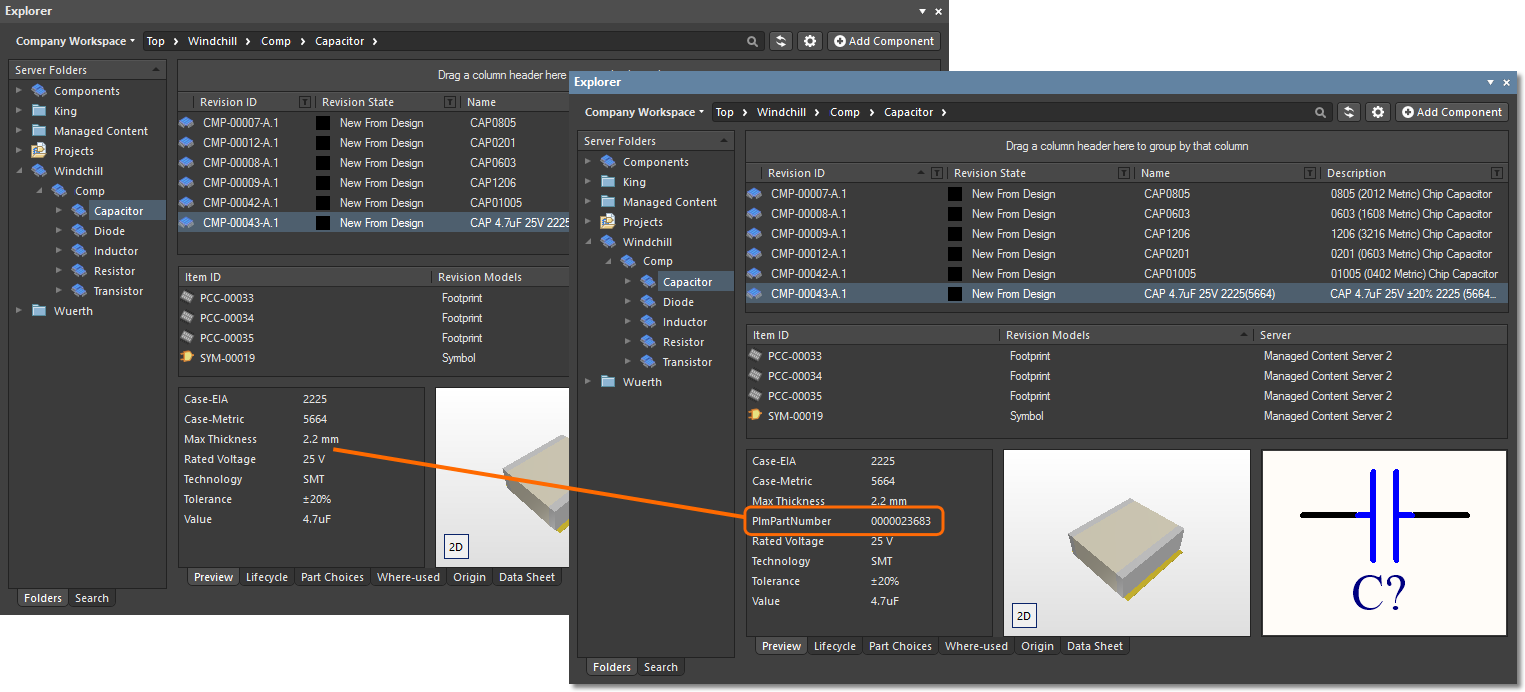发布到 PLM
从Altium Designer发布到连接的工作区的设计数据 - 通过项目发布器 - 也需要通过数据管理流程(如PLM(产品生命周期管理))提供给更广泛的企业。公司PLM系统中最新的ECAD工程数据的存在为管理采购、组件来源和企业级供应链提供了必要的设计生产信息。
Altium Designer和连接的工作区的组合为用户提供了一种相对简单的方式,通过利用在工作区内定义的基于流程的工作流,将发布的工程文件传播(或“发布”)到PLM,这些工作流可以直接在Altium Designer设计环境中访问。
► 有关流程及其底层工作流的更多信息,请参阅创建和管理流程(Altium 365工作区,企业服务器工作区)。
可配置的流程指定了PLM发布程序的用户界面、流程流程和错误处理,而与PLM系统的数据连接(目前)由可编辑的XML文件处理。在工作区中设置,通常由管理员完成,流程和PLM数据连接文件被配置以适应公司PLM实例和数据管理政策。
作为起点,PLM配置文件适用于流行的系统,如PTC Windchill®、Arena®等,工作区还为常见的PLM发布任务提供了预加载的流程。提供的示例流程实际上是只读模板,必须重新保存为可用的命名流程。
► 有关配置PLM流程工作流和PLM实例连接的更多信息,请参阅PLM集成(Altium 365工作区,企业服务器工作区)。
以下PLM发布流程(在连接的工作区中启用时)在Altium Designer中可用:
- 工作区示例流程:
项目发布器与发布- 将发布的项目数据作为项目发布器的最后阶段发布到PLM。 - 工作区示例流程:
项目与PLM中的初始化- 在创建新项目时在PLM中初始化发布结构。 - 工作区示例流程:
发布到PLM(用户选择)- 将指定项目的选定发布数据发布到PLM。
每个流程,作为从Altium Designer菜单重新保存的名称,启动与连接的工作区中的匹配发布动作。这将适当的发布数据推送到指定的PLM实例,并接受返回参数数据,例如在PLM中创建的项目或对象关联的识别号 - PLM零件号。
请注意,下面是Altium Designer中PLM发布流程的概述,它们与Windchill PLM实例交互。
项目发布器与发布
在工作区中启用时,项目发布器与发布流程为Altium Designer中的项目发布器添加了一个新的最终阶段。
当项目发布的所有阶段都成功完成后,可以运行额外的发布到PLM步骤,它会将所有已发布的对象数据推送到指定的PLM实例。有关此PLM发布过程的概述,请参阅下面的发布到PLM部分。
► 有关发布设计的更多信息,请参阅电路板设计发布。
在PLM中初始化的项目
如果公司的工程工作流程与PLM完全集成,可能希望在ECAD设计周期的一开始就在PLM中建立设计项目的发布结构。这可以通过在Altium Designer中应用Workspace 在PLM中初始化的项目流程来创建一个新的PCB项目,同时在PLM中创建相应的发布框架条目。
在这里展示的示例案例中,该流程被命名为带PLM初始化的新项目。这是从Workspace中的在PLM中初始化的项目模板流程派生出来的。
要启动该流程,请从主菜单中选择文件 » 新建 » 项目在 <workspace> » 带PLM初始化的新项目(或您的等效流程)。请注意,这里还有一个额外的新项目菜单选项,它是从Workspace 项目流程派生出来的,用于创建标准项目。
在匹配的Workspace流程工作流和用户界面表单中定义的带PLM初始化的新项目对话框(在此示例中命名)中输入新项目的名称、类型、应用的模板等,如果需要,还可以在对话框的高级标签下编辑项目存储路径。
使用以下登录凭据对话框来选择适用的Workspace PLM模板,因此目标PLM实例,以及您的PLM登录凭据。凭据将与项目一起保存,不会在随后的PLM与项目的交互中再次请求。
随着流程的进行,可以在任务列表面板(查看 » 面板 » 任务列表)中监控其步骤和状态。当所有活动任务完成后,可以通过选择显示已关闭选项在活动列表中查看流程活动的最终状态。选择刷新按钮(  )来更新条目。
)来更新条目。
带PLM初始化的新项目流程的成功完成将产生以下结果:
- 在活动的Workspace中创建一个新项目,并在Altium Designer中可用。
- 项目发布结构条目及其关联的PLM零件编号被添加到PLM实例中。
- 由PLM生成的零件编号作为PLM
PartNumber参数传回到Altium Designer。
在PLM实例中创建的项目(通常显示为文件)对应于Altium Designer项目发布包,如发布部分所示,在Altium Designer的资源管理器面板中(项目视图)。项目的命名及其关联属性由工作区中的PLM实例配置定义(Altium 365 工作区,企业服务器工作区)- 特别是在XML配置文件中。
在PLM结构中,包含的项目父项定义了发布中的父子关系 - 这里标题为Altium Designer项目 - 项目7,与之关联的PLM零件编号为0000023627。当Altium Designer项目开发完成并发布到工作区和PLM后,PLM项目结构将被更新和添加。
PLM实例生成的PLM项零件编号在PLM结构初始化过程中传回工作区。它们作为工作区托管的项目中的参数变得可用,并且可以在原理图文档中应用为特殊文本字符串。请注意,生成的参数的名称及其值号码格式由PLM安装本身决定。
发布到PLM - 用户选择
发布到PLM(用户选择)过程允许您选择要推送到PLM实例的已发布项目数据的特定修订版本。
对于PLM中已存在的项目项,例如上面概述的项目的初始化PLM结构(在PLM中初始化的项目),根据需要更新和添加项目项。对于PLM实例中尚不存在的项目发布数据,将结构和数据添加到PLM。在这两种情况下,PLM零件编号将被分配给任何新的PLM项,并作为参数传回Altium Designer。
在这里显示的示例中,该过程命名为发布到PLM - 选择,它是从工作区中的发布到PLM(用户选择)模板过程派生的。请注意,如果所选项目尚未发布到工作区,则不会有可用于传播到PLM的发布包。要从设计环境开始该过程,请从主菜单中选择项目 » 项目活动 » 发布到PLM - 选择(或您的等效过程)。
以下发布到PLM – 选择对话框会自动选择当前活跃的Altium Designer项目以发布到PLM,但是项目下拉菜单及其类型提前过滤可以用来选择工作区中任何已发布的项目作为替代。
对话框的请求标题字段允许为此次发布到PLM任务重命名流程。 AUTO设置将任务命名为其流程名称 - 在本例中为发布到PLM - 选择。点击对话框的  按钮以调用发布到PLM流程。
按钮以调用发布到PLM流程。
以下选择要发布的数据对话框允许您选择特定的项目修订版本发布,然后从该发布中选择发布包。
或者,选择对话框的浏览按钮( )以打开选择设计审查数据集资源管理器对话框,在其中可以指定发布的特定已发布数据集。请注意,要查看已发布数据的所有修订版本,必须在对话框的
)以打开选择设计审查数据集资源管理器对话框,在其中可以指定发布的特定已发布数据集。请注意,要查看已发布数据的所有修订版本,必须在对话框的 菜单中取消选择仅显示最新选项。
菜单中取消选择仅显示最新选项。
通过上述任一方法,可以在选择要发布的数据对话框中构建要发布的数据集修订列表。
提交该列表(  )以发布将访问PLM实例,该实例将通过请求您的PLM用户凭据来响应。提交这些以确认并开始发布到PLM操作。
)以发布将访问PLM实例,该实例将通过请求您的PLM用户凭据来响应。提交这些以确认并开始发布到PLM操作。
发布过程的进度可以在任务列表面板(查看 » 面板 » 任务列表)中进行监控,其中命名的任务及其状态将包含在面板的任务列表中,并在成功完成时作为已关闭的活动。启用面板的显示已关闭选项后,选择一个已关闭的活动将打开一个相应的信息对话框,其中包括任务的相关PLM发布详情(数据标签页)和其流程流状态的图形表示(图表标签页)。
在PLM实例本身(本例中为Windchill)中,将添加条目以包含指定的项目发布数据。请注意,创建的Windchill条目和数据的结构将取决于其设置和Altium Designer PLM发布模板的配置。
在这个例子中,为项目5发布的指定修订版的装配和制造文件添加了PLM条目,以及设计中使用的组件的条目。请注意,组件CAP01005已经存在于PLM中,是之前的发布过程中添加的。
内容和结构
对于所有类型的Altium Designer到PLM数据交互,可以通过选择一个文件发布条目,或者用Altium Designer的术语来说,一个发布包,来查看其构成的文件集合的PLM父子结构。
PLM发布过程还将包括设计中使用的组件,如上图所示。
工作区PLM发布模板的配置(Altium 365 工作区,企业服务器工作区)将决定何时/是否在PLM中创建组件条目。在模板的默认配置下,已经存在于PLM中的组件条目将被链接,而不在PLM中的将被创建并链接。
当在PLM中创建了一个新的组件条目时,其PLM零件编号将作为参数传回到工作区中匹配的组件。下图显示了一个组件在发布到PLM的发布设计项目之前和之后,在Explorer面板中的参数列表。